如何用PS来裁剪图片?
Hello!大家好,我是阿广,很多时候我们需要将我们的图片进行裁剪来达到自己想要的效果。使用photoshop(简称PS)可以轻松搞定(⊃‿⊂)

原料/工具
无
方法/步骤
第1步
打开PS软件,选择左上方文件,再点打开,或者双击鼠标左键打开图片
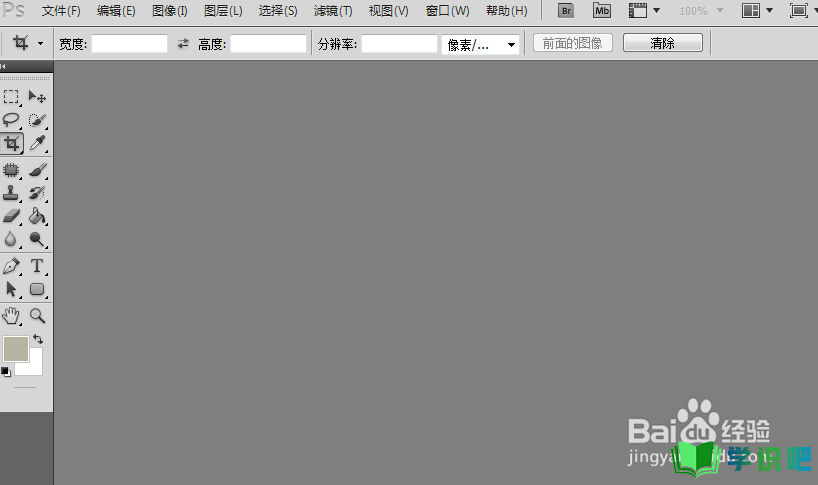
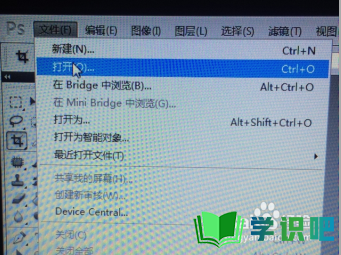

第2步
选择裁剪工具,按住鼠标左键并拖动选择你要截取的范围
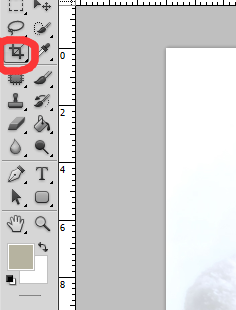

第3步
裁剪出来效果如图

第4步
也可以直接输入数据设定尺寸,这样裁剪的就是固定的比例。可以按照自己的需求更改合适的尺寸
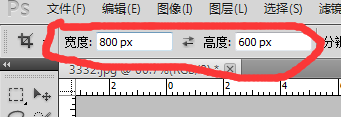

第5步
效果如图,它就是800*600这个尺寸

第6步
裁剪好后点文件,储存为,(或者按快捷键shift+ctrl+s),保存,格式(JPEG)其他不用更改,直接点确定就可以了
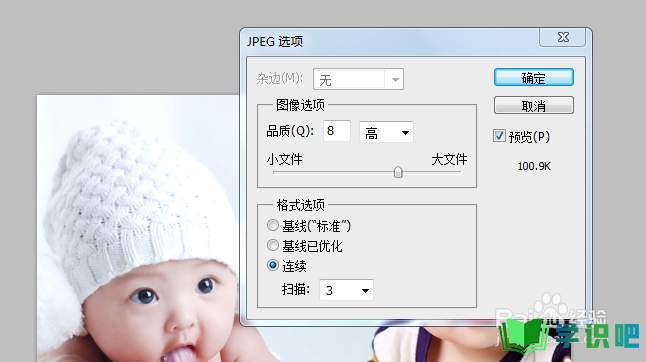
温馨提示
以上就是“如何用PS来裁剪图片?”的全部内容了,小编已经全部分享给大家了,希望大家能学到新的知识!最后,小编希望以上分享的内容对大家有所帮助,如果觉得还不错就给小编点个赞吧!(⊃‿⊂)
